Link Dropbox til Microsoft Office, og tab aldrig arbejde igen!

For nylig havde vi et groovy community-medlem tabt 5timers arbejde på et regneark på grund af en besparende fejl i Microsoft Excel. Dette scenarie er en hovedpine, som ingen nogensinde skulle være nødt til at støde på. Jeg ved ikke om dig, men jeg HATER bare at gøre den samme ting to gange. Under alle omstændigheder var MrGroove frustreret over, at han ikke var i stand til at få dataene tilbage til vores grooveReader, så han besluttede at komme med en permanent løsning. Gæt hvad! Ikke kun kom han med en meget god idé, men efter at have testet den ud, fungerer den perfekt! Når det er implementeret, vil det stoppe tabet af arbejde permanent!
I hjertet af vores groovy Tip er selvfølgelig Dropbox. Du kan se, Dropbox har en groovy funktion, der gemmer tidligere versioner af filer, der er synkroniseret i din Dropbox-mappe i 30 dage * inklusive slettede filer. Så hvis vi kombinerer Dropbox og standardopførselen til Microsoft Office og dens Autosave-funktion, kan vi det synkronisere og backup Microsoft Office-dokumenterne, mens du skriver dem realtid. Tændte pæren endnu? :)
Ved hjælp af denne teknik kan du åbne filer og seved revisioner eller gendanne tidligere slettede / mistede filer. Hvis du f.eks. Har AutoRecover / AutoSave indstillet til at gemme intervaller på 1 minut, kan du teknisk set gå tilbage til ENHVER tid for NOGT dokument, du nogensinde har arbejdet med, når du har fået denne opsætning. Vil du vende tilbage til din præsentation, da den så ud kl. 19.55? Intet problem! Eller måske kan du lide kl. 19:54-versionen bedre. Mulighederne er næsten uendelige.
Inden vi kommer i gang, vil jeg sikre dig, at du forstår, at selvom jeg vil vise tip ved hjælp af Office 2010, er dette trick skulle gerne arbejde for ethvert program derude, der bruger midlertidige filer eller en automatisk gemme mappe inklusive tidligere versioner af Microsoft Office. Oh yeah. MEGET GROOVY!
* Gratis Dropbox-konti gemmer kun 30 dage med tidligere versioner; betalte versioner gemmer dog filer for evigt.
Sådan knyttes Dropbox til Microsoft Office og mistes aldrig dokumenter igen
1. Det første trin er at finde det sted, hvor Office gemmer alt. Vi er nødt til at finde tre forskellige placeringer til hver applikation i Office 2010.
- Gem automatisk placering igen
- Standard fil gemme placering
- Ikke-gemte dokumenter placering
Når du har fundet disse placeringer, skal du notere dem. Den bedste måde at huske deres nøjagtige placering er at Kopi og sæt ind det til et åbent notepad. Nedenfor kan du se, hvordan jeg mærkede stien og indsatte linket, så jeg ikke ville glemme, hvad der var hvad osv.
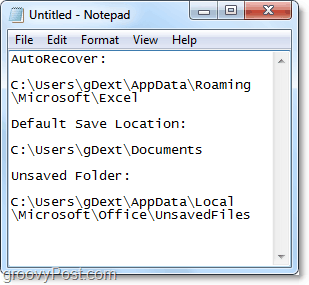
Hurtigt, her har jeg fundet de tre mapper i Microsoft Excel 2010, da processen er relativt ens for Word 2010 og PowerPoint 2010.
For Excel 2010 *, 'Standard gemme 'og' AutoRecover 'placeringer er følgende:
- auto gendanne
- % USERPROFILE% AppDataRoamingMicrosoftExcel
- standard fil gemme
- % userprofile% Dokumenter
Du kan finde disse placeringer for dig selv, hvis du går til Fil> Indstillinger i Office 2010. Når du er der, kan du besøge Gemme fane og søg efter placeringerne som vist på skærmbilledet nedenfor.
* I Office 2007 og Office 2003 såvel som Windows XP kan placeringen variere. jegn mit eksempel, denne% UserProfile% ville oversættes til: C: UsersgrooveDexter. Dette skyldes, at% UserProfile% simpelthen er en universal Windows-kode, der fører dig til din Windows-brugerprofilmappe.
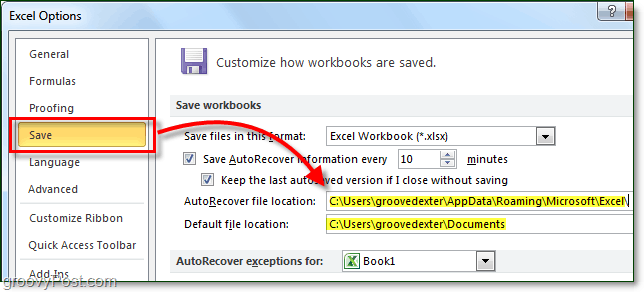
2. Det Ikke-gemt filplacering er lidt anderledes. I Office 2010 kan du finde det fra Fil> Info fanen; derfra Klik Administrer versioner> Gendan ikke-gemte arbejdsbøger.
Standardplaceringen er følgende *:
% USERPROFILE% AppDataLocalMicrosoftOfficeUnsavedFiles
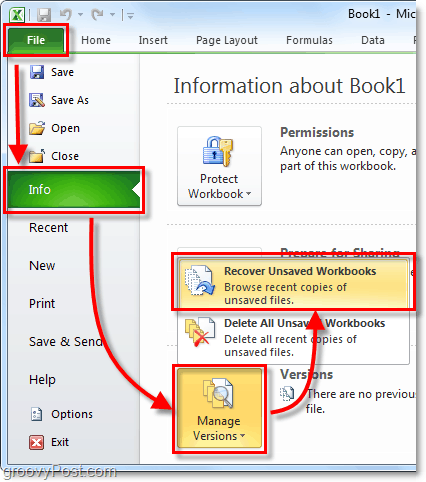
Nu hvor du har noteret dine tre gemte placeringer, er det tid til at oprette mappen i Dropbox.
3. Gå til Min Dropbox (din dropbox-mappe på din pc) og så skab en ny mappe kaldet Sikkerhedskopier, eller hvilket navn du finder groovy og passende.
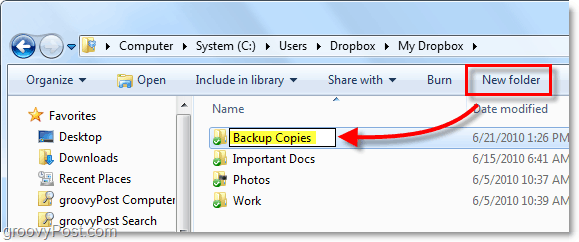
4. Åbn nu kommandoprompten.
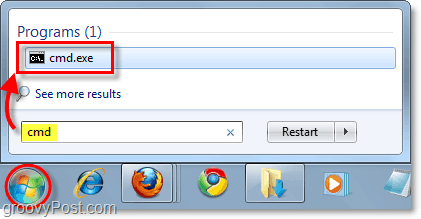
5. I kommandoprompten bruger vi mklink / d kommando til at oprette en symbolsk link til placeringen af dine gemte Office-filer. Vi er nødt til at gøre dette, fordi Dropbox som standard kun synkroniserer eller sikkerhedskopierer filer og mapper inde i dropbox-mappen. På grund af det skulle vi narre Dropbox til at tænke, at vores Office Midlertidige / Autosave-mapper ER inde i dropbox-mappen.
Kommandosyntaks er:
mklink / D “Ny symbolsk linksti i dit Dropbox-mappenavn”“Oprindelsessti for mappe, som Office automatisk gemmer filer findes i”
Eksempel:
mklink / D “C: UsersDropboxMy DropboxBackup CopiesExcel_AutoRecover” “C: UsersgDextAppDataLocalMicrosoftOfficeUnsavedFiles”
I eksemplet ovenfor opretter jeg den nye sti i min dropbox Sikkerhedskopier folder. Det Excel_Autorecover Jeg måtte manuelt Type det som navnet på det nye link.
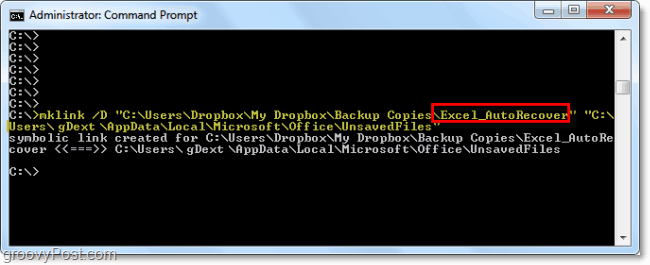
6. Gentag denne proces for hver mappeplacering ved at oprette en ny Symlink (Symbolsk link) med alle tre af dine Office-applikationer gemme mapper. Bemærk, at din Ikke-gemt -mappen bruges af alle Office-programmerne, så du behøver kun at oprette et link til den. Som standard gælder det samme for din standard gemningsplacering.
7. Når du er færdig, skal du åbne din Dropbox-webstedskonto og kontrollere, om mapperne alle er synkroniseret korrekt.
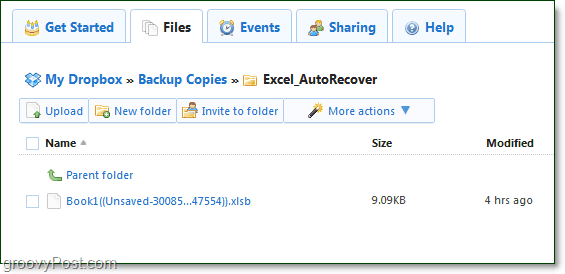
8. Selvom AutoRecover eller Unsaved temp-filen slettes fra din computer, hænger Dropbox fast i 30 dage. Fra din Dropbox online-grænseflade, Klik Flere handlinger> Vis slettede filer for at se dem.
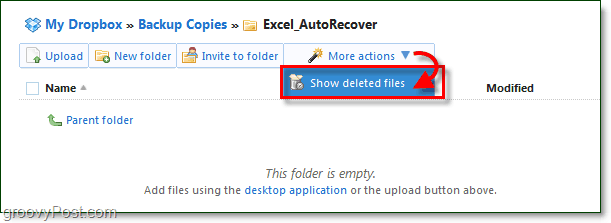
9. Ligesom med almindelige filer, Dropbox arkiver versionshistorik over slettede filer. På denne måde har du flere forskellige versioner af hver fil, du arbejder på i Office. Dropbox holder alle dine Office-historier lige ved hånden. Åh ja, du kan også bare Fortryd sletning filer også.
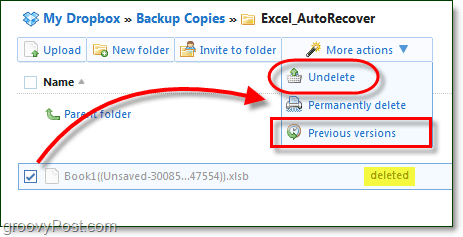
Du kan også bare Højreklik -en fil eller folder for også at starte gendannelsesprocessen.
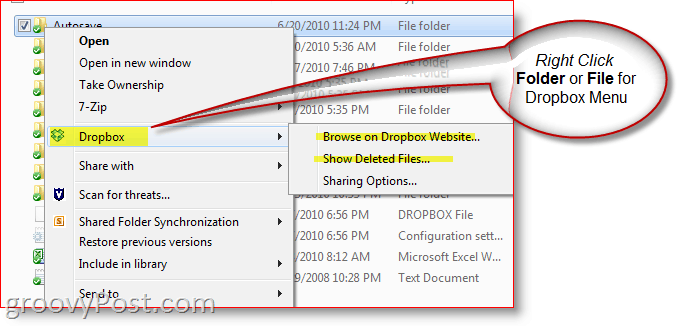
Det er det. Kan du mærke, at bekymring og stress bare smelter væk, nu når alle dine data er sikkerhedskopieret sikkert og sikret i Dropbox-skyen? Jeg ved, at jeg har det bedre!
For nogle kan dette How-To-tip være lidt vanskeligtfordi vi opsætter Symlinks i en kommandoprompt osv. En mulighed, hvis du blot vil processen, er bare at pege dine AutoSave- eller Midlertidige mapper fra Office eller et hvilket som helst andet program, du vil beskytte direkte ind i din Dropbox-mappe. På denne måde behøver du ikke rode med at oprette symlinks osv. Selvom det er lidt lettere, synes jeg, det er mere arbejde, men det er en lettere måde at få det samme resultat på!
Spørgsmål? Forvirret? Brug for hjælp? Send en note nedenfor eller endnu bedre, skriv dine spørgsmål i vores gratis supportforum, hvor hele gruppen af groovyReaders venter på at hjælpe dig!










Efterlad en kommentar